Перенос веб-сайта с локального сервера на хостинг – это важный шаг при развертывании сайта в Интернете. Переход от локального сервера к хостингу позволяет сайту быть доступным для пользователей во всем мире.
Перенос веб-сайта включает в себя несколько шагов, которые нужно выполнить последовательно. Сначала необходимо подготовить файлы сайта, затем создать базу данных на хостинге, загрузить файлы сайта на хостинг, настроить базу данных и, наконец, проверить работоспособность сайта.
Первым шагом является подготовка файлов сайта. Это включает в себя создание резервной копии базы данных и файлов сайта. Резервная копия поможет избежать потери данных в процессе переноса. Затем необходимо скопировать все файлы вашего сайта на хостинг, используя программу для FTP-передачи файлов.
После этого следует создать базу данных на хостинге. Для этого откройте панель управления хостингом и найдите раздел для работы с базами данных. Там вам нужно создать новую базу данных и присвоить ей имя. Затем создайте пользователя базы данных и назначьте ему все привилегии для работы с базой данных.

После создания базы данных необходимо настроить файлы сайта для работы с новой базой данных. Откройте файл конфигурации сайта и найдите настройки для подключения к базе данных. Замените настройки на новые, указывающие на созданную базу данных и пользователя базы данных. Сохраните изменения и загрузите отредактированные файлы сайта обратно на хостинг. Затем проверьте работоспособность сайта, открыв его в браузере.
- Изучаем, как перенести сайт
- Шаг 1: Подготовка сайта
- Шаг 2: Выбор хостинг-провайдера
- Шаг 3: Регистрация на хостинге
- Шаг 4: Подключение к хостингу
- Шаг 5: Создание базы данных
- Шаг 6: Изменение настроек сайта
- Шаг 7: Тестирование сайта
- С локального сервера на хостинг
- Приготовление файлов
- Выбор хостинг-провайдера
- Перенос файлов на хостинг
- Проверка и настройка
- Вопрос-ответ:
- Как перенести сайт с локального сервера на хостинг?
- Как установить панель управления на хостинг?
- Как создать базу данных на хостинге?
- Как скопировать файлы сайта на хостинг?
- Как настроить файлы конфигурации на хостинге?
- Какие программы и инструменты нужны для переноса сайта с локального сервера на хостинг?
- Как проверить, что мой сайт работает на хостинге после переноса?
Изучаем, как перенести сайт
Шаг 1: Подготовка сайта
Прежде чем перенести сайт, необходимо убедиться, что он полностью готов к этому. Проверьте, что все файлы и папки сайта находятся в правильных местах и работают без ошибок на локальном сервере.
Шаг 2: Выбор хостинг-провайдера
Выберите надежного хостинг-провайдера, который предоставляет необходимые для вашего сайта услуги. Учтите такие факторы, как стоимость хостинга, объем дискового пространства, доступность баз данных и поддержка необходимых технологий.
Шаг 3: Регистрация на хостинге
Зарегистрируйтесь на выбранном хостинге, следуя инструкциям на его сайте. Вы получите данные для доступа к хостингу – FTP-логин и пароль, а также данные для доступа к базе данных.
Шаг 4: Подключение к хостингу
Используя FTP-клиент, подключитесь к хостингу, используя полученные ранее данные для доступа. Перенесите все файлы и папки сайта на хостинг.
Шаг 5: Создание базы данных
На хостинге создайте новую базу данных и пользователя, привязанного к этой базе данных. Запишите данные для доступа к базе данных, так как они понадобятся нам на следующем шаге.
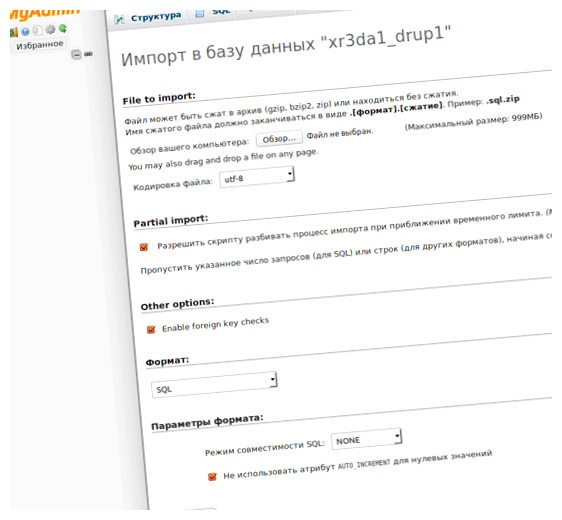
Шаг 6: Изменение настроек сайта
Отредактируйте настройки сайта, чтобы он мог работать на новом хостинге. Настройки обычно находятся в файле конфигурации (например, wp-config.php для WordPress). Замените существующие данные соединения с базой данных на те, которые вы получили на предыдущем шаге.

Шаг 7: Тестирование сайта
Перейдите по адресу вашего сайта в Интернете и убедитесь, что сайт работает корректно на хостинге. Проверьте все функциональные возможности сайта и исправьте возможные ошибки или проблемы.
При переносе сайта на хостинг важно следовать указанным выше шагам и быть внимательными, чтобы избежать потери данных или проблем с функциональностью вашего сайта.
С локального сервера на хостинг
Приготовление файлов
Перед переносом сайта с локального сервера на хостинг, необходимо убедиться, что все файлы и папки вашего сайта находятся в нужном состоянии и готовы к загрузке. Проверьте, что у вас есть все необходимые файлы, такие как HTML, CSS, JavaScript, изображения и др. Убедитесь также, что ваш сайт работает корректно на локальном сервере и не содержит ошибок.
Выбор хостинг-провайдера
Перед переносом сайта на хостинг, вам необходимо выбрать хостинг-провайдера, который подходит вам по требованиям и бюджету. Сравните разные варианты и выберите тот, который предлагает надежные услуги хостинга, высокую скорость работы серверов, достаточное пространство для хранения файлов и удобные инструменты для управления сайтом.
Перенос файлов на хостинг
- Создайте учетную запись на выбранном вами хостинг-провайдере и получите доступ к панели управления хостингом.
- Скопируйте все файлы вашего сайта с локального сервера на хостинг с помощью FTP-клиента или программы для управления файлами на хостинге. Упакуйте файлы в zip-архив, чтобы сделать загрузку более удобной.
- Разархивируйте файлы на хостинге, чтобы восстановить исходную структуру вашего сайта.
Проверка и настройка
После переноса файлов на хостинг, необходимо проверить работу вашего сайта и настроить его для работы в новой среде.
- Убедитесь, что ваш сайт открывается на хостинге без ошибок.
- Проверьте все ссылки и функциональные элементы вашего сайта, чтобы убедиться, что они работают корректно.
- Если ваш сайт использует базу данных, убедитесь, что она правильно настроена на хостинге.
Следуя этим шагам, вы сможете успешно перенести свой сайт с локального сервера на хостинг и сделать его доступным для пользователей в интернете.
Вопрос-ответ:
Как перенести сайт с локального сервера на хостинг?
Для переноса сайта с локального сервера на хостинг необходимо выполнить несколько шагов. Сначала нужно установить панель управления хостингом и зарегистрировать доменное имя. Затем следует создать базу данных на хостинге и импортировать данные сайта. После этого нужно скопировать файлы сайта на хостинг и настроить файлы конфигурации. Наконец, необходимо протестировать работу сайта на хостинге, проверить функциональность и удостовериться, что все работает правильно.

Как установить панель управления на хостинг?
Установка панели управления на хостинг зависит от выбранного хостинг-провайдера. Обычно на сайте провайдера есть инструкция по установке панели управления. В большинстве случаев это сводится к загрузке установочного скрипта через FTP на хостинг, запуску этого скрипта и следованию инструкциям по установке. Если возникают сложности, можно обратиться к поддержке хостинга для получения дополнительной помощи.

Как создать базу данных на хостинге?
Для создания базы данных на хостинге нужно войти в панель управления хостингом и найти раздел, отвечающий за управление базами данных. Там необходимо выбрать опцию создания новой базы данных, указать имя базы данных, логин и пароль, которые будут использоваться для доступа к базе данных. После этого нужно нажать на кнопку «Создать» и база данных будет создана на хостинге.
Как скопировать файлы сайта на хостинг?
Для копирования файлов сайта на хостинг можно воспользоваться FTP-клиентом. Сначала нужно получить данные для доступа к FTP-серверу, такие как адрес сервера, логин и пароль. Затем нужно открыть FTP-клиент и ввести эти данные для подключения к хостингу. После успешного подключения можно просто перетащить файлы сайта с локального компьютера в папку на хостинге, которая предназначена для хранения файлов сайта. В процессе копирования может потребоваться некоторое время, в зависимости от размера и количества файлов.
Как настроить файлы конфигурации на хостинге?
Настройка файлов конфигурации на хостинге может включать в себя несколько шагов. Сначала нужно найти файлы конфигурации, такие как wp-config.php для сайтов на WordPress или configuration.php для Joomla. Затем нужно открыть файлы конфигурации и внести изменения в параметры, отвечающие за подключение к базе данных. В большинстве случаев необходимо указать имя базы данных, логин и пароль, которые были созданы на хостинге. После сохранения изменений файлы конфигурации будут готовы к использованию на хостинге.
Какие программы и инструменты нужны для переноса сайта с локального сервера на хостинг?
Для переноса сайта с локального сервера на хостинг вам понадобятся следующие программы и инструменты: FTP-клиент (например, FileZilla), текстовый редактор (например, Sublime Text), база данных MySQL, PHPMyAdmin (или альтернативная панель управления базами данных). Также необходимо иметь доступ к хостингу, чтобы загрузить файлы и настроить базу данных.
Как проверить, что мой сайт работает на хостинге после переноса?
После переноса сайта на хостинг, вы можете проверить его работоспособность, просто введя в адресной строке браузера URL вашего сайта. Если сайт успешно перенесен и настроен, то вы увидите веб-страницу вашего сайта. Если же вместо этого вы видите ошибку или пустую страницу, возможно, вам нужно проверить настройки базы данных или загрузить отсутствующие файлы на хостинг.







